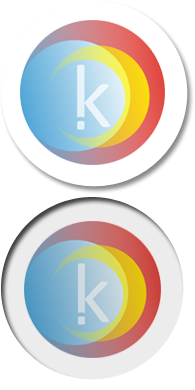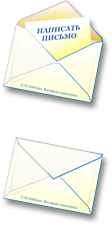Миллионер
Игра “Миллионер” – бесплатный аналог популярного телешоу “Кто хочет стать миллионером?”.
Язык: русский.
![]() Скачать
"Миллионер" ver. 3.9.7 (1,88 МБ) [Результаты анализа VirusTotal]
Скачать
"Миллионер" ver. 3.9.7 (1,88 МБ) [Результаты анализа VirusTotal]
![]() Скачать
"Звук для игры “Миллионер”" (678,62 КБ) [Результаты анализа VirusTotal]
Скачать
"Звук для игры “Миллионер”" (678,62 КБ) [Результаты анализа VirusTotal]
![]() Примеры фото для игры: Скачать
"реклама" (901,63 КБ), Скачать
"природа" (2,01 МБ), Скачать
"девушки" (1,35 МБ).
Примеры фото для игры: Скачать
"реклама" (901,63 КБ), Скачать
"природа" (2,01 МБ), Скачать
"девушки" (1,35 МБ).
![]() Примеры изменения имени и фото ведущего и друзей: Скачать
"друзья" (320,64 КБ), Скачать
"подруги" (320,53 КБ).
Примеры изменения имени и фото ведущего и друзей: Скачать
"друзья" (320,64 КБ), Скачать
"подруги" (320,53 КБ).
Игра имеет звук, который при желании легко можно отключить, полноэкранный режим, возможность изменения цвета фона и масштаба главного окна, задания прозрачности всех окон игры, показ заранее подготовленных фотографий в начале игры и во время выигрыша несгораемых сумм или после каждого правильного ответа, чит-коды, возможность игры на время, встроенный редактор вопросов (вы сможете редактировать имеющиеся вопросы и добавлять свои), а также редактор реплик ведущего (при правильных и неправильных ответах), имеется возможность изменить имя и фото ведущего, а также друзей для подсказки “Звонок другу”. Игра запоминает игроков и выигранные ими суммы, показывает их рейтинг.
История версий
Версия 3.x:
- Добавлены “советы дня”.
- Существующих игроков теперь можно переименовать или удалить.
- Реализован полноэкранный режим игры (режим без заголовка главного окна игры и панели задач Windows).
- Ведущий Максим Галкин заменен на Дмитрия Диброва.
- Добавлена возможность регулировки громкости звука в игре.
- Увеличено максимально возможное число символов в собственных вопросах для игры и ответах на них.
- Игра теперь поддерживает Unicode.
- Улучшена совместимость с Windows Vista, Windows 7, Windows 8.
- Исправлены некоторые ошибки в игре и ее вопросах, добавлены новые вопросы.
Часто задаваемые вопросы (FAQ)
Q: Как я могу настроить игру на максимальное быстродействие?
A: Во-первых, сделайте окна игры непрозрачными (“Игра”->”Прозрачность…”). Прозрачность окон практически не сказывалась при работе на компьютере с видеокарточкой GeForce 4 (64Mb), но на компьютере с 8Mb NONAME видюхой тормоза были приличные.
Кроме того, можно попробовать выключить звук (“Игра”->”Звук”), особенно если Вы выключили динамики.
Q: Установил вашу игру, затем установил звук. Но звук не работает. Что мне делать?
A: Попробуйте включить звук активацией пунктов меню “Игра” -> “Звук”. Если вы увидите сообщение о том, что в папке игры не найдена папка “sound” со звуками, то вы установили звук не в папку игры. Переустановите звук в папку игры.
Q: Звук установлен в папку игры, но все равно не работает или воспроизводятся не все звуки.
A: Сначала проверьте, что на вашем компьютере нормально вопроизводятся через стандартный Media Player звуки в форматах WAV и MP3. Если они не вопроизводятся, проблема заключается в настройках вашей операционной системы.
Если же Media Player нормально вопроизводит такие файлы, то в игре проблемы скорее всего могут быть только с воспроизведением файлов MP3 (некоторые пользователи, имеющие компьютер с процессором AMD Duron или Athlon, жаловались, что у них нормально воспроизводятся файлы WAV, но не вопроизводятся MP3).
Попробуйте конвертировать все файлы MP3 в формат WAV (например, при помощи программы “MP3->WAV” – Вы найдете ее на странице игры (http://kivlab.ru/games/), а также можно использовать “Sound Forge”, “EAC” или любую другую программу). Если имя файла было “bratva.mp3”, то новый файл должен иметь имя “bratva.wav”. Эти файлы нужно скопировать в папку “sound”, при этом старые файлы (MP3) удалять не обязательно – при наличии в папке “sound” файлов в форматах WAV и MP3 предпочтение отдается формату WAV.
Если у dас нет возможности или желания конвертировать эти файлы, можете просто отключить звук при помощи пунктов меню “Игра” -> “Звук” или удалить из папки “sound” все звуки в формате MP3.
Q: При включенном звуке у меня не работает подсказка “Помощь братвы” (в появившемся окне напротив всех вариантов ответа написано “0%”). Что мне делать?
A: По умолчанию результаты голосования отображаются в самом конце звучания соответствующей мелодии. Возможно, вы просто не дождались этого момента.
Если вы хотите, чтобы результаты голосования отображались сразу, кликните на подсказке “Помощь братвы” правой кнопкой мыши и активизируйте единственный пункт “Задержка при выводе результатов голосования” появившегося контекстного меню.